Jak zkontrolovat, zda váš počítač může fungovat pod Windows 11

- 4174
- 254
- Mgr. Rainhard Jánský
Neměl jsem čas na zmizení vášní v systému Windows 10, což se podle mnoha uživatelů ukázalo jako daleko od dokonalého operačního systému, protože Microsoft již oznámil jedenáctou verzi svého OS. Navíc je v současné době testovací program již spuštěn a jako obvykle mezi recenzemi jsou nadšené i úplné rozhořčení. No, nebudete potěšit všechny ... ale ti, kteří již přešli na „Top deset“ a jsou na to zvyklí, budou pravděpodobně chtít vyzkoušet a novinu. Jak však předem zjistit, zda váš počítač „vytáhne“ Windows 11? Samozřejmě si můžete přečíst systémové požadavky na tento operační systém a porovnat je s „železem“, ale existuje mnoho nuancí vyžadující objasnění a porozumění. Dnes se naučíte, jak se ujistit, že váš počítač je kompatibilní s novou verzí OS od společnosti Microsoft.

Způsoby, jak zjistit, zda můžete jít do Windows 11
Vývoj takového komplexního softwaru, jako jsou operační systémy, spolu se zvýšením funkčnosti, zahrnuje zvýšení požadavků na vybavení osobního počítače. Nemělo by proto být překvapeno, že Windows 11 je vyšší než „desítky“, což zase prostě nebude stát na zastaralém počítači, který se pohodlně cítil pohodlně Windows XP.
Program testování beta začal na konci června a na podzim se nový OS objeví v prodeji. Ale jak se nedostane do potíží, zakoupil si Windows 11 a čelil skutečnosti, že operační sál odmítá instalovat do vašeho PC?
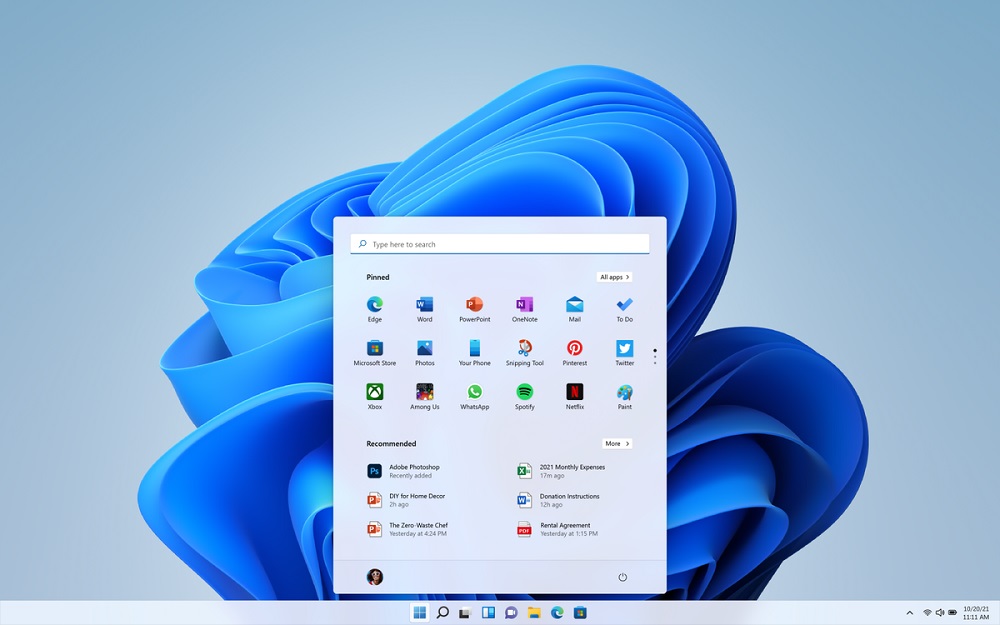
Naštěstí existují způsoby, jak zkontrolovat kompatibilitu systému Windows 11 s počítačem, včetně těch, které vyvinula samotná společnost Microsoft Corporation.
Minimální systémové požadavky
A přesto doporučujeme, abyste se nejprve seznámili se systémovými požadavky Windows 11, vyhlášených výrobcem. Může se dobře ukázat, že v této fázi pochopíte, zda stojí za to stáhnout speciální program ke kontrole kompatibility.
Takže na straně centrálního procesoru jsou požadavky následující: Vypouštění - 64 bitů, přítomnost dvou jádra, od 1 GHz PM (v zásadě stejná jako „desítky“). RAM vyžaduje alespoň 4 GB (oproti 1 Windows 10).
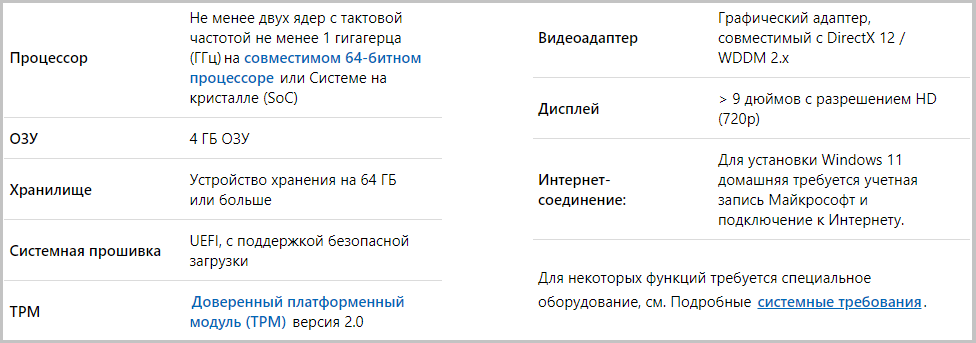
Odpověď na otázku, kolik Windows 11 „váží“ vás může také odradit: volný prostor na disku vyžaduje nejméně 64 GB (16-20 GB „desítek pro 32bitové a 64bitové verze).
Na grafický subsystém se také stiskne dostatečně tvrdé požadavky: monitor s rozlišením nejméně 1366 × 768 pixelů a grafickou kartu, která podporuje DirectX verzi 12 nebo vyšší, zatímco ovladač grafického adaptéru musí pro WDDM 2 podporovat WDDM 2.0.
Základní deska vašeho počítače by měla podporovat UEFI, TPM verzi alespoň 2.0 a zabezpečená funkce zabezpečení.
Nakonec nemůžete nainstalovat Windows 11 bez přístupu k internetu - je to nutné ve fázi počátečního nastavení a také budete muset zadat účet Microsoft.
Jak zkontrolovat kompatibilitu počítače pomocí Windows 11? Zvažte pro začátek možnost navrženou vývojářem operačního systému.
Ověření korespondence pro zdraví PC
Nejviditelnějším způsobem, jak zkontrolovat, zda je váš počítač vhodný pro instalaci systému Windows 11, je použití užitečnosti, jehož vývojář je společnost Microsoft Corporation.
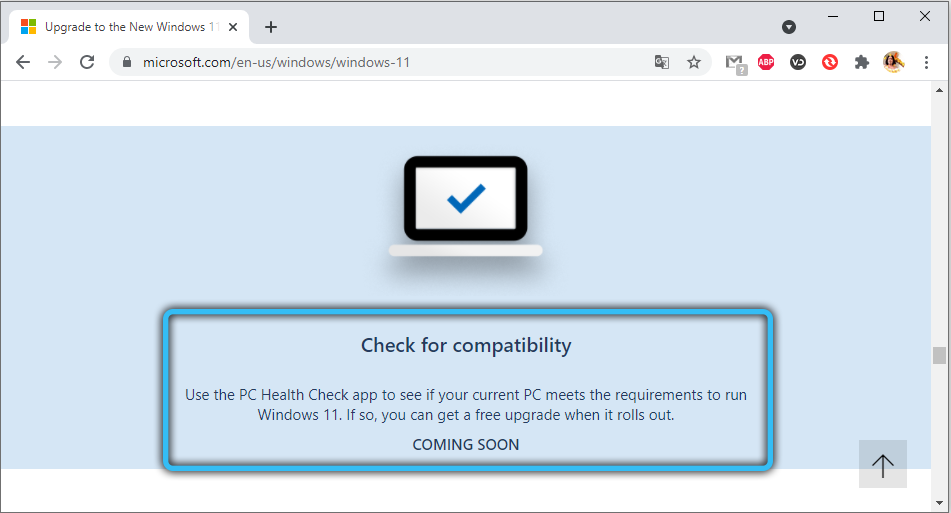
Jak jste již pochopili, nový operační systém nepodporuje 32bitové čipové sady plus požadavky na množství RAM a místo na disku mají více než polovinu ve srovnání s Windows 10.
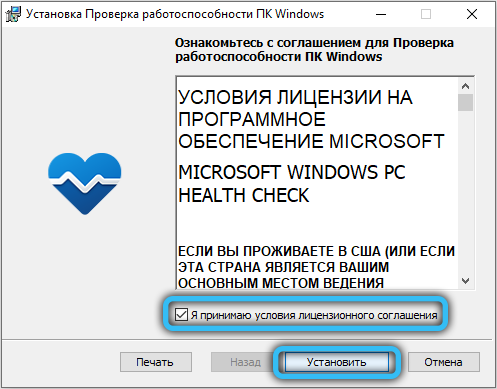
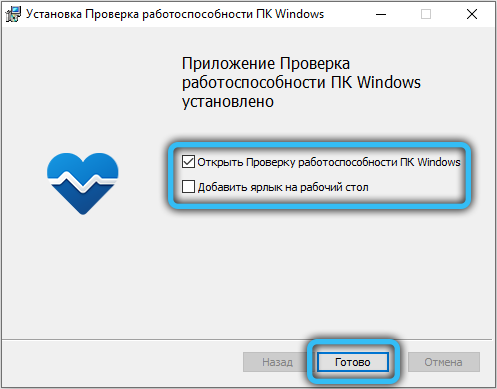
Obvykle doporučujeme stahování programů z oficiálních webových stránek vývojáře, zejména proto, že se jedná o Microsoft. V době psaní se však ukázalo, že nástroj je nepřístupný - byla s největší pravděpodobností odstraněna kvůli vážné obnově seznamu podporovaných procesorů a když se znovu stane cenově dostupným, není známo. Musíte si tedy stáhnout z Trust webů, které jsou obecně přijatelné.
Po instalaci programu spusťte kontrolu PC Health a klikněte na tlačítko Blue Color „Check“.

Vzhled okna se zeleným boxem je znamení, že je možná podpora systému Windows 11 v tomto počítači, což bude označovat odpovídající nápis. Červená značka bude naznačovat, že počítač nepodporuje novou verzi OS a nainstaluje ji nebo migruje z „desítek“, bude nemožné.
Ale zde je jedna nuance - měli byste mít zahrnutou možnost zabezpečené spuštění a TPM 2.0. Mnoho uživatelů o tom neví a jsou naštvaní, když obdrží negativní odpověď na výkonný počítač. Takže před kontrolou nástroje pro kontrolu zdraví PC, zda je váš počítač vhodný pro migraci na Windows 11, musíte provést vhodné manipulace. To lze provést v BIOS a VYBAVENÉ -.
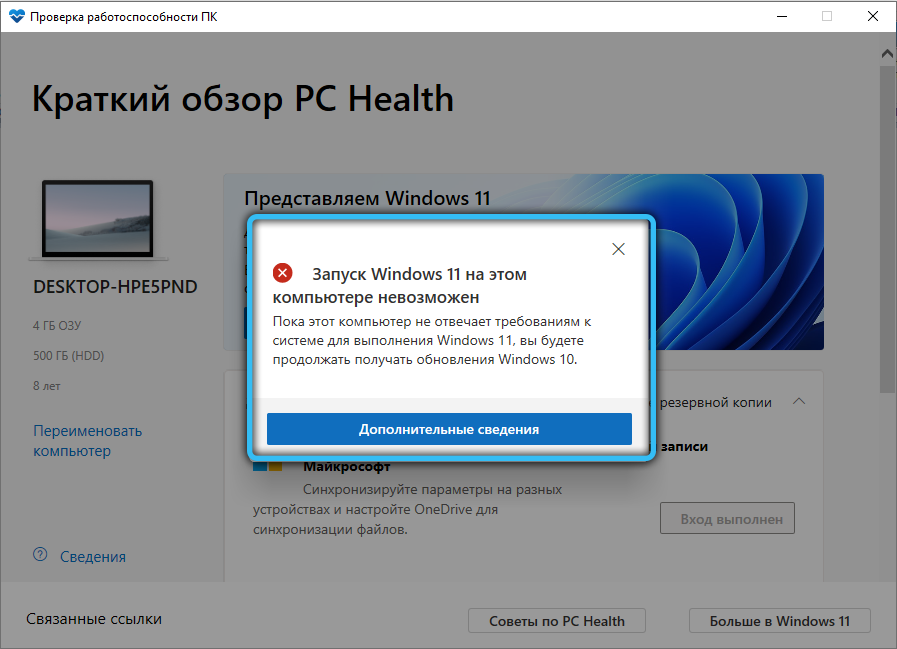
Kompletní kontrolu pomocí WhyNotwin11
Mnoho funkcí Windows je mnohem snazší používat pomocí softwaru třetí strany. Stalo se to s kontrolou, zda konkrétní počítač Windows 11 podporuje. Navíc jeho vlastní užitečnost z pohledu uživatele není zcela správné.
Program WhyNotwin11, napsaný nadšenci, pracuje s mnohem menším počtem falešných děl a kontroluje počítače z hlediska kompatibility s novou verzí Windows podle 11 kritérií.
A nejen v architektuře PC - nástroj může zkontrolovat dostupnost podpory zabezpečeného spuštění a TPM bez nutnosti zahrnout tyto funkce. Ačkoli při přechodu na nový operační systém, stále to musíte udělat.

Vývojáři WhyNotwin11 samozřejmě sledují oficiální seznam kompatibilních procesorů a video adaptérů, provádějí vhodné úpravy jejich databází a samotnému programu. Příkladem je nedávné odmítnutí společnosti Microsoft z formulace v systémových požadavcích prahu „měkkých“ a „tuhých“, přičemž se uvádí potřeba modulu TPM 2.0 a verze nástroje 2.1 bere v úvahu tento požadavek a kontroluje připravenost PC pro instalaci Windows 11.
Jak zkontrolovat přítomnost modulu TPM 2.0
Zjistěte, zda je procesor nebo čipová sada vybavena modulem TPM 2.0, docela snadné. Windows má zabudovaný proces zodpovědný za nastavení tohoto modulu. Spusťte ji skrz konzolu „provést“ kliknutím na Win+R a představením TPM.MSc.
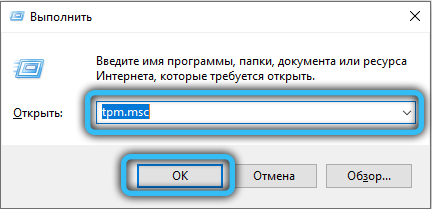
Zde jsou možné dvě možnosti: Modul nebyl objeven, o čem budete informováni. Nebo bude objeven a pak se odpovídající text objeví v části „Stav“.
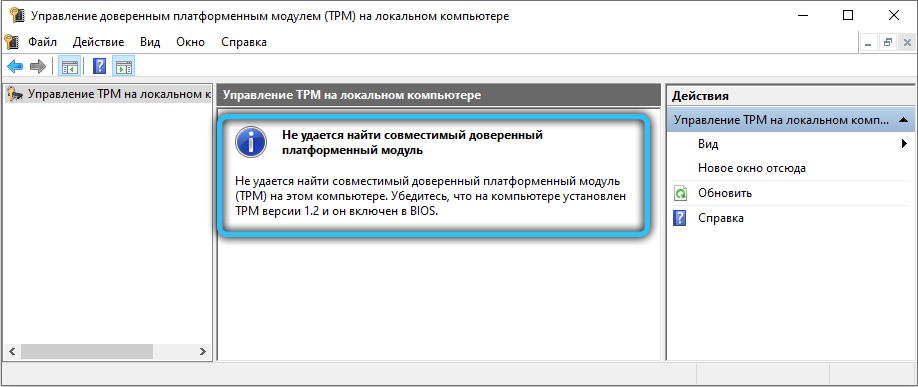
Co dělat, pokud TPM 2.0 v systému nebylo detekováno
Chip TPM je zodpovědný za rychlé a spolehlivé šifrování dat na disku. Nedostatek modulu zabudovaného do procesoru však není věta. CPU může v zásadě napodobovat čip čistě softwarem. Je důležité být schopen tuto funkci aktivovat, a můžete to udělat v nastavení UEFI své základní desky. Různí výrobci BIOS lze nazvat funkcí: Kromě samotného TPM je celé jméno modulu (důvěryhodné platformy), zařízení TPM, méně často - FTPM, bezpečnostní čip nebo PTT. Aktivace softwaru modulu je vybrat režim s názvem Firmware TPM.
Takové řešení však nelze nazvat ideální: v tuto chvíli neexistují žádné spolehlivé informace o tom, jak Windows 11 reaguje na emulovanou implementaci TPM. Zatím v systémových požadavcích nemá smysl pro povinnou dostupnost modulu pro šifrování hardwaru dat. Je známo, že verze modulu by neměla být nižší než 2.0, a pokud máte 1.2, je pravděpodobné, že spuštění systému Windows 11 v tomto počítači bude nemožné.
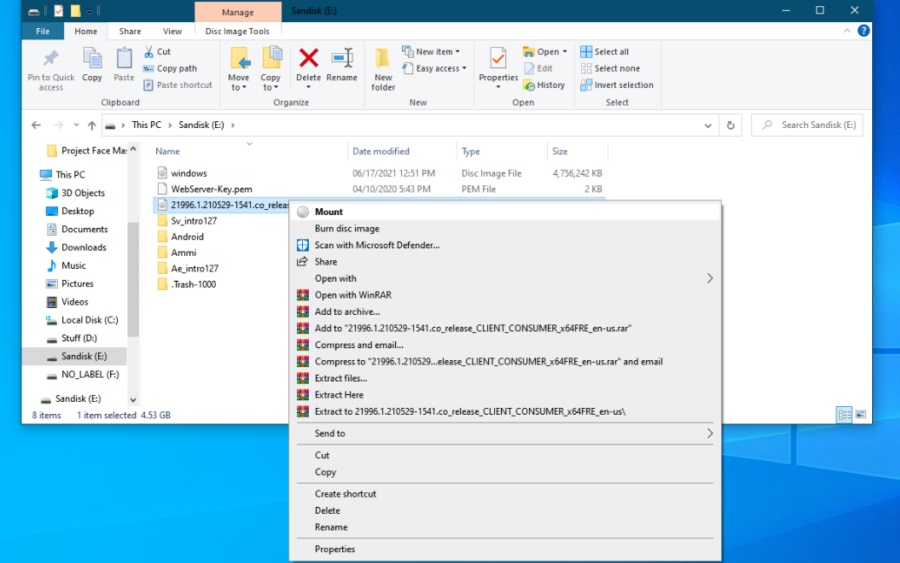
Ale i v tomto případě se můžete pokusit vyřešit problém. Zkušení uživatelé, kteří testují nový operační systém od společnosti Microsoft, tvrdí, že omezení související s potřebou TPM 2.0, je docela možné obejít nahrazením knihovny Windows 11 verzí odebranou z „desítek“.
To se provádí následovně:
- Spusťte „dirigent“ a otevřete iso-obraz Windows 10;
- V katalogu zdrojů najdeme knihovnu s názvem Asswaiserres.Dll;
- Stejné akce provádíme s ISO-Image Windows 11;
- Zkopírujte knihovnu z „desítek“ ve stejném adresáři s výměnou starého souboru novým.
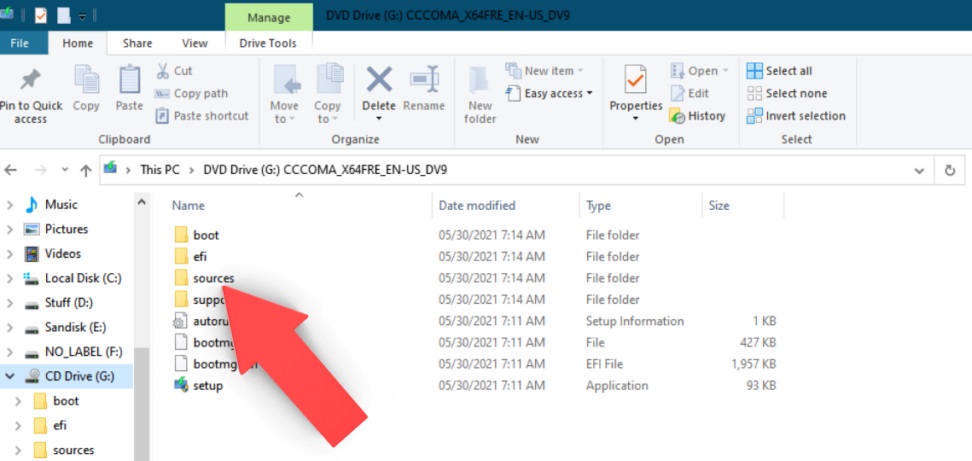
Proč je přítomnost modulu TPM tak důležitá? Faktem je, že je zodpovědný za spolehlivou ochranu důležitých údajů, včetně digitálních certifikátů a hesel, včetně těch, které se používají u vstupu do Windows. A protože Microsoft považuje zabezpečení počítače za prvořadou prioritu, TPM je předpokladem pro použití nového operačního systému.
Podpora modulu je však implementována počínaje systémem Windows 7, takže to není tak přísný stav, jako je výkon procesoru nebo objem OP.
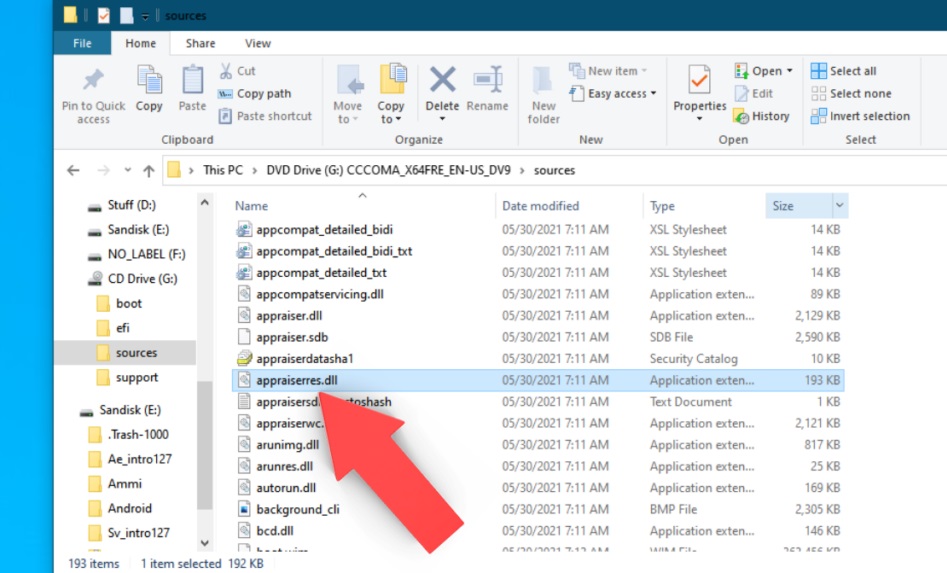
Kompatibilita CPU
Systémové požadavky na toto téma jsou nesmírně vágní: 64 -bitová architektura a výkon 1 GHz - příliš mnoho modelů procesoru splňuje tyto podmínky, některé jsou docela starověké, před 15 lety. A neexistuje žádná záruka, že na takovém počítači bude Windows 11 "Will".
Zjistěte, které procesory jsou skutečně podporovány novým operačním systémem, můžete přímo na webových stránkách vývojáře a existuje samostatná stránka pro CPU od Intel a samostatný seznam kompatibilních procesorů od AMD.
Jak vidíte, abyste pochopili, zda může váš počítač zdarma upgradovat na Windows 11, musíte tvrdě pracovat. A pokud je váš počítač příliš slabý, pak se bez něj nemůžete dělat.
- « Skener LiDAR v iPhone - proč je to nutné, jak používat
- Co potřebujete vědět o přechodu na Windows 11 »

